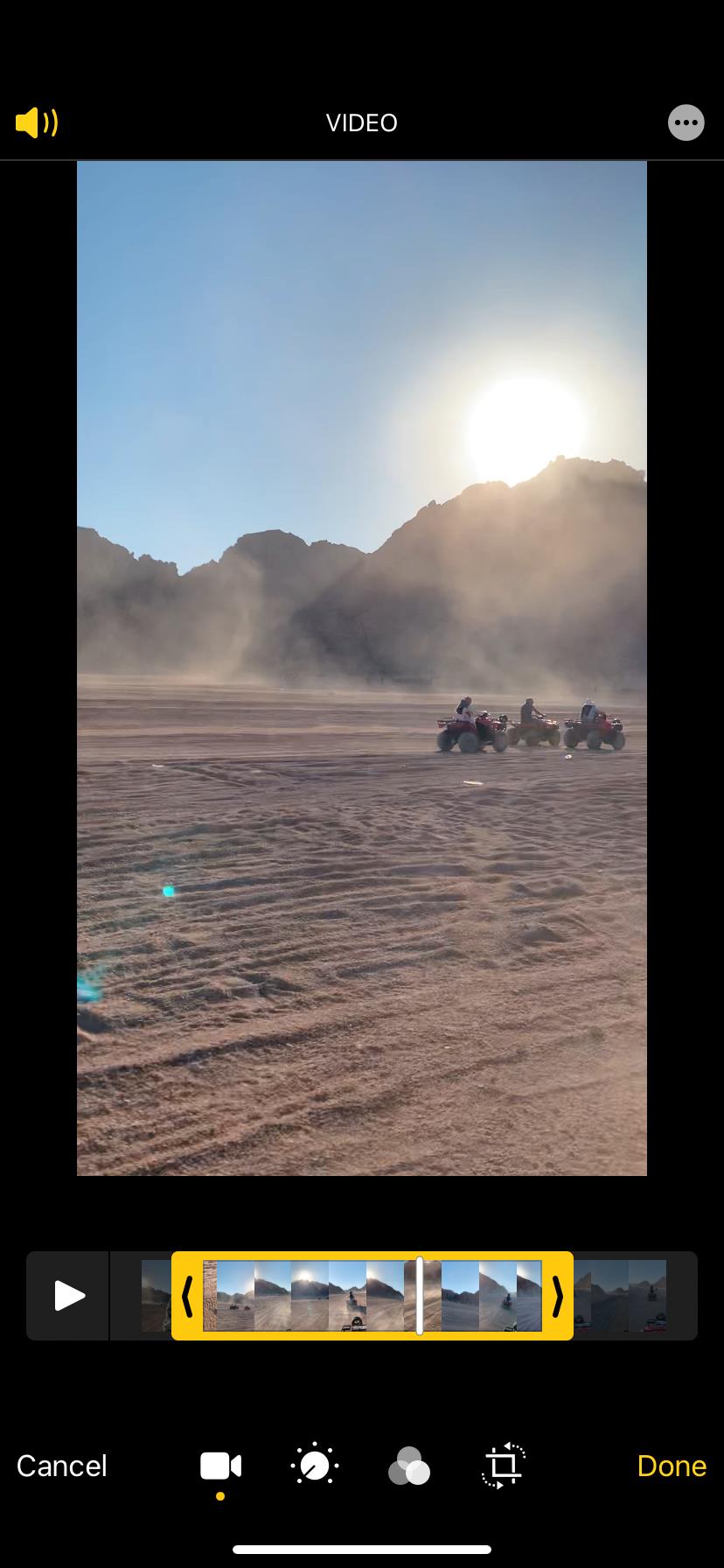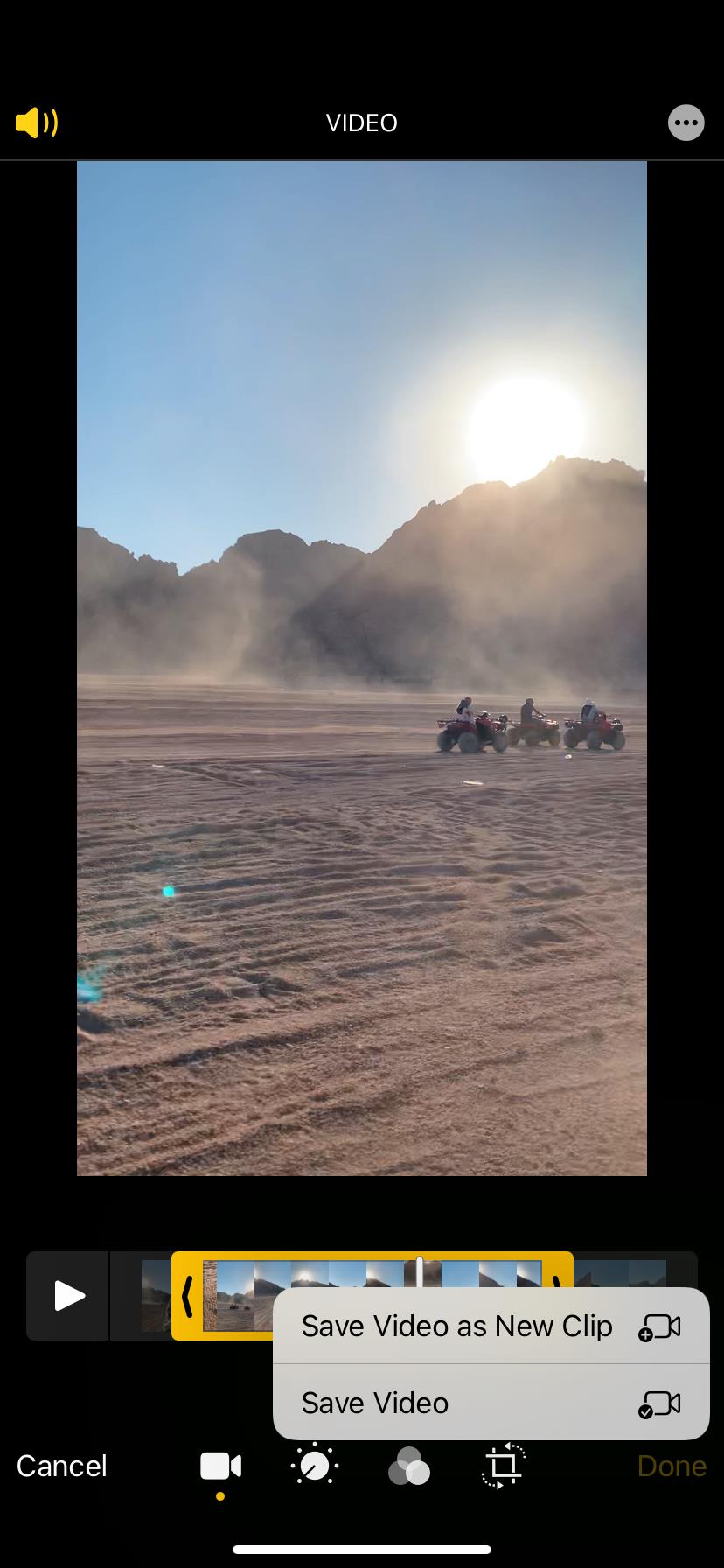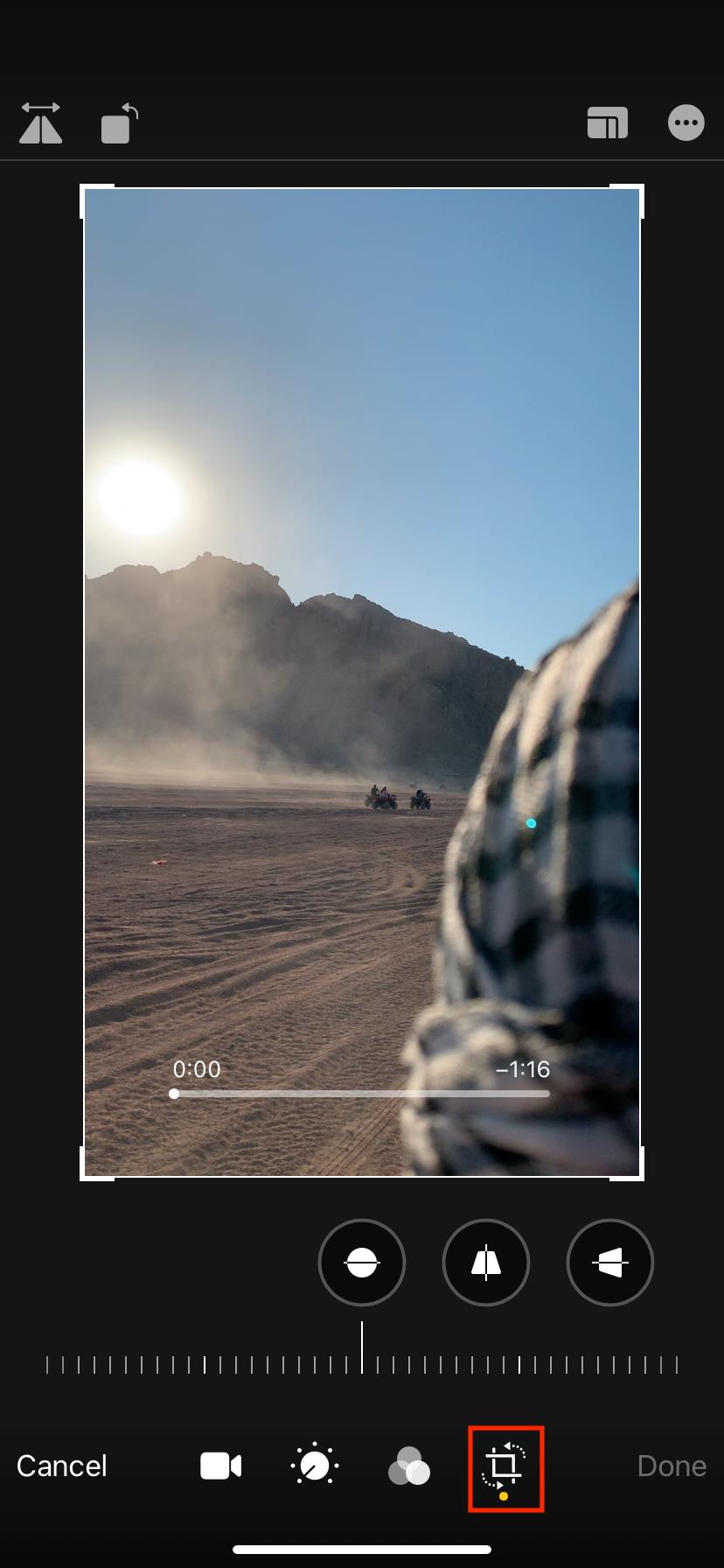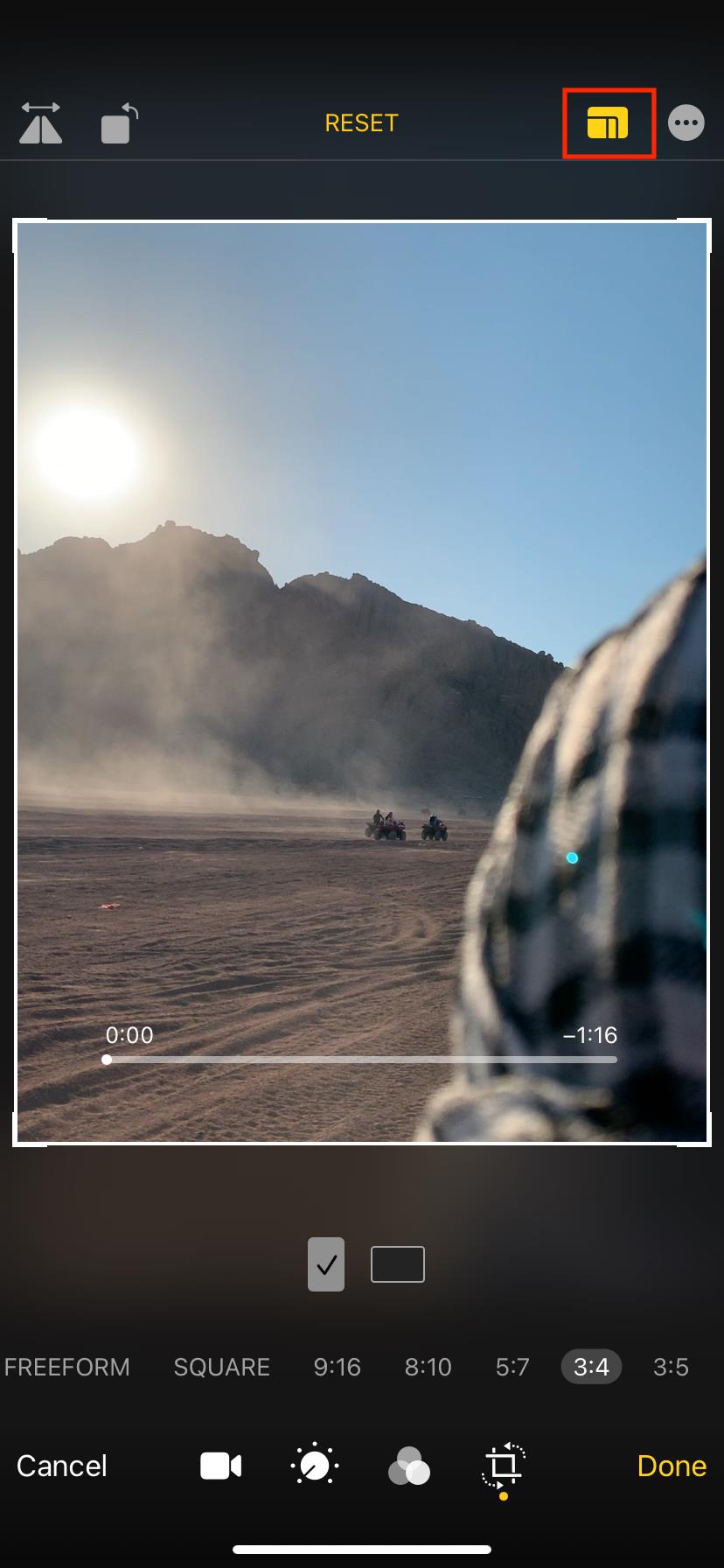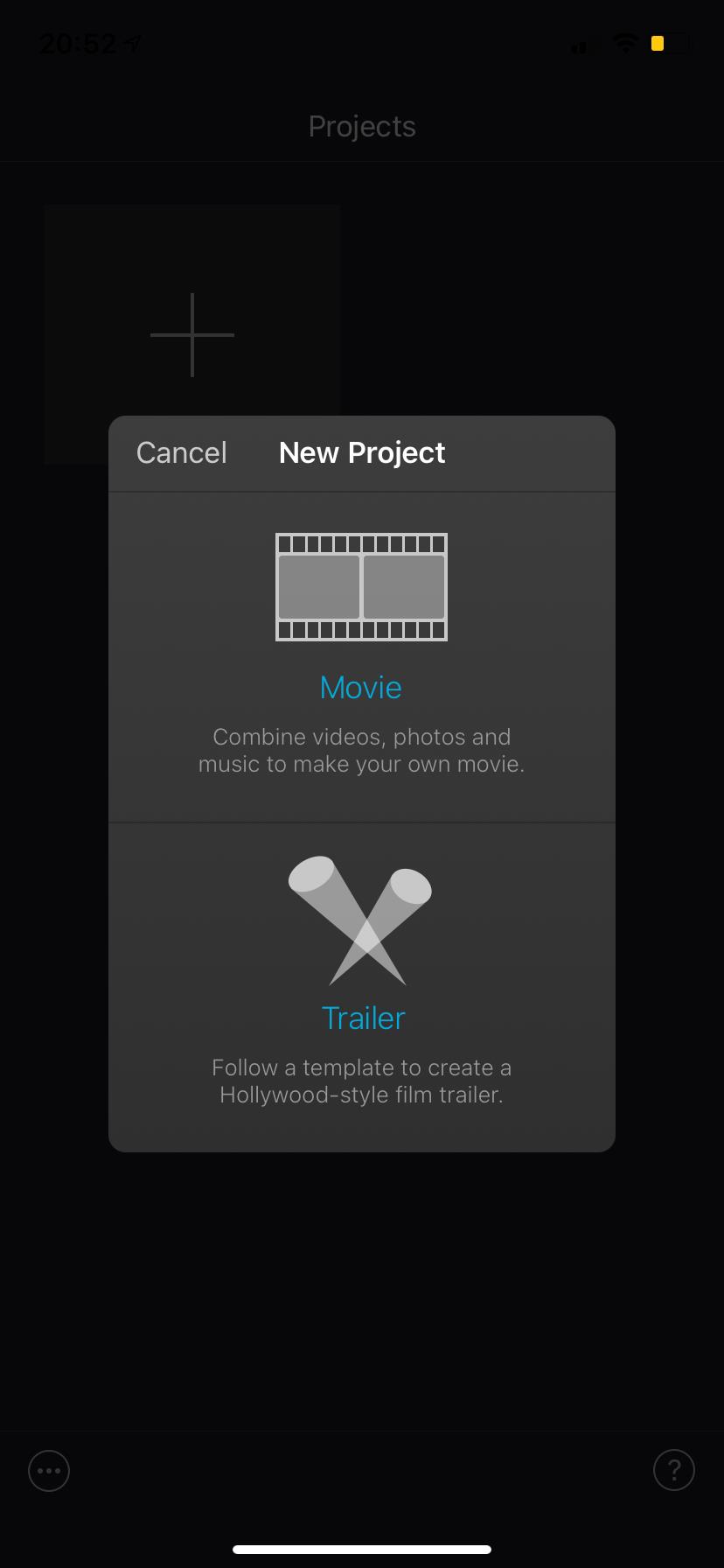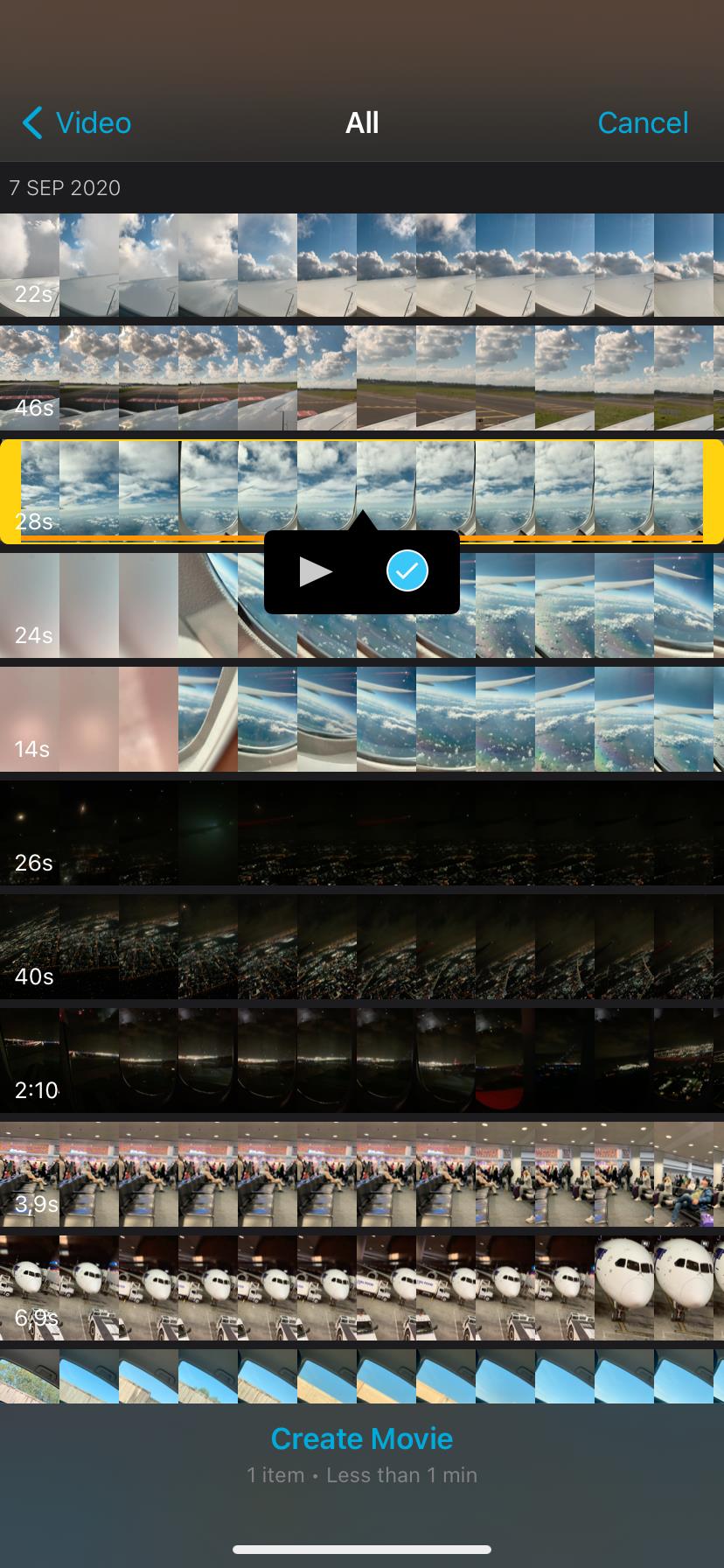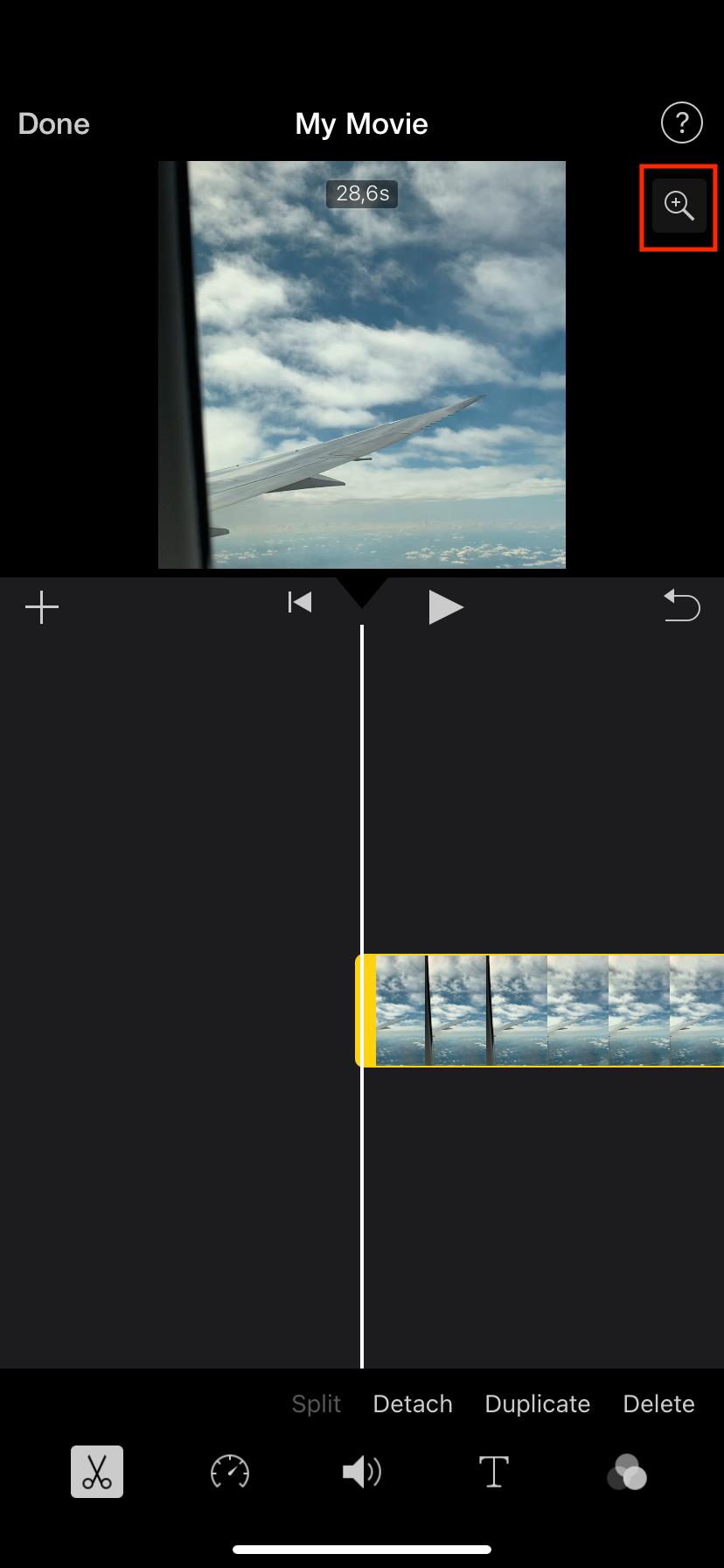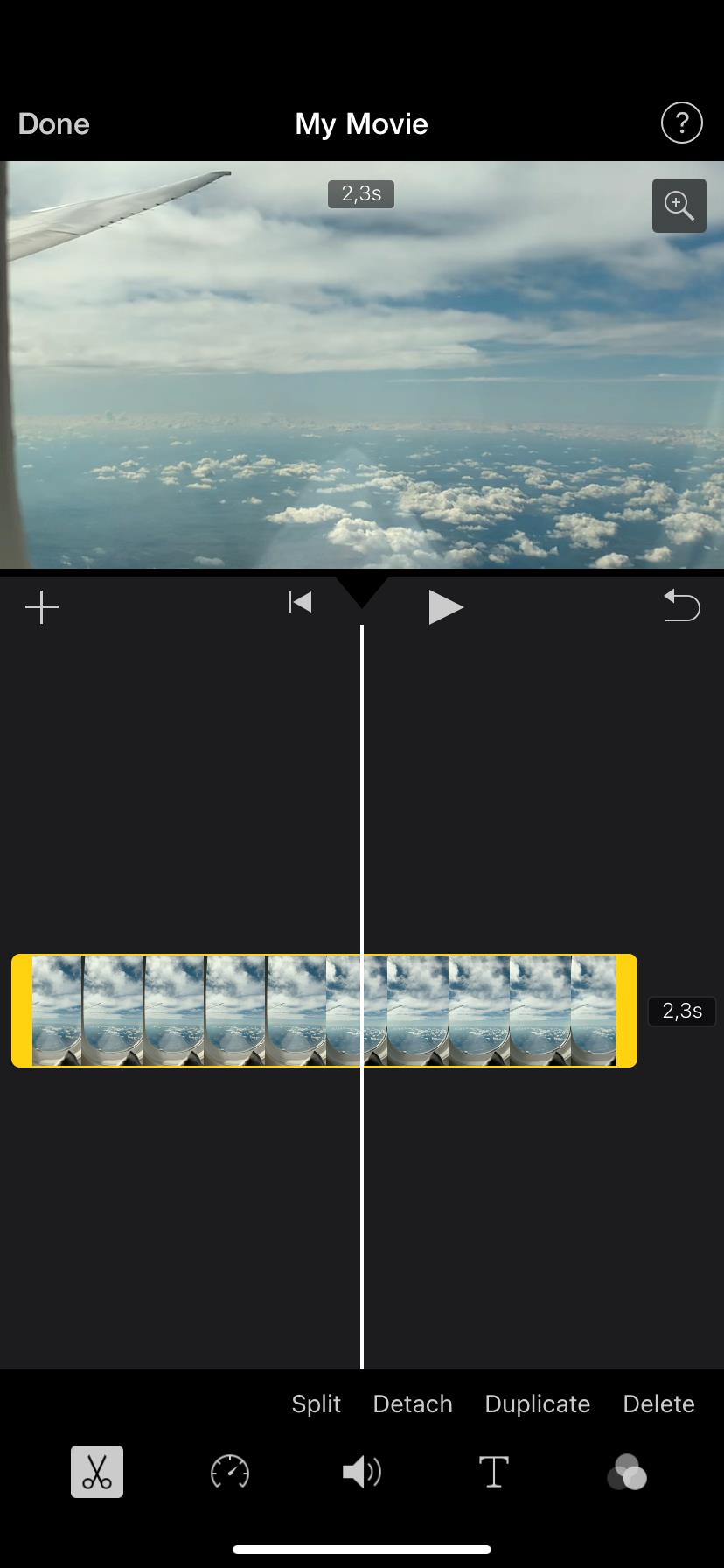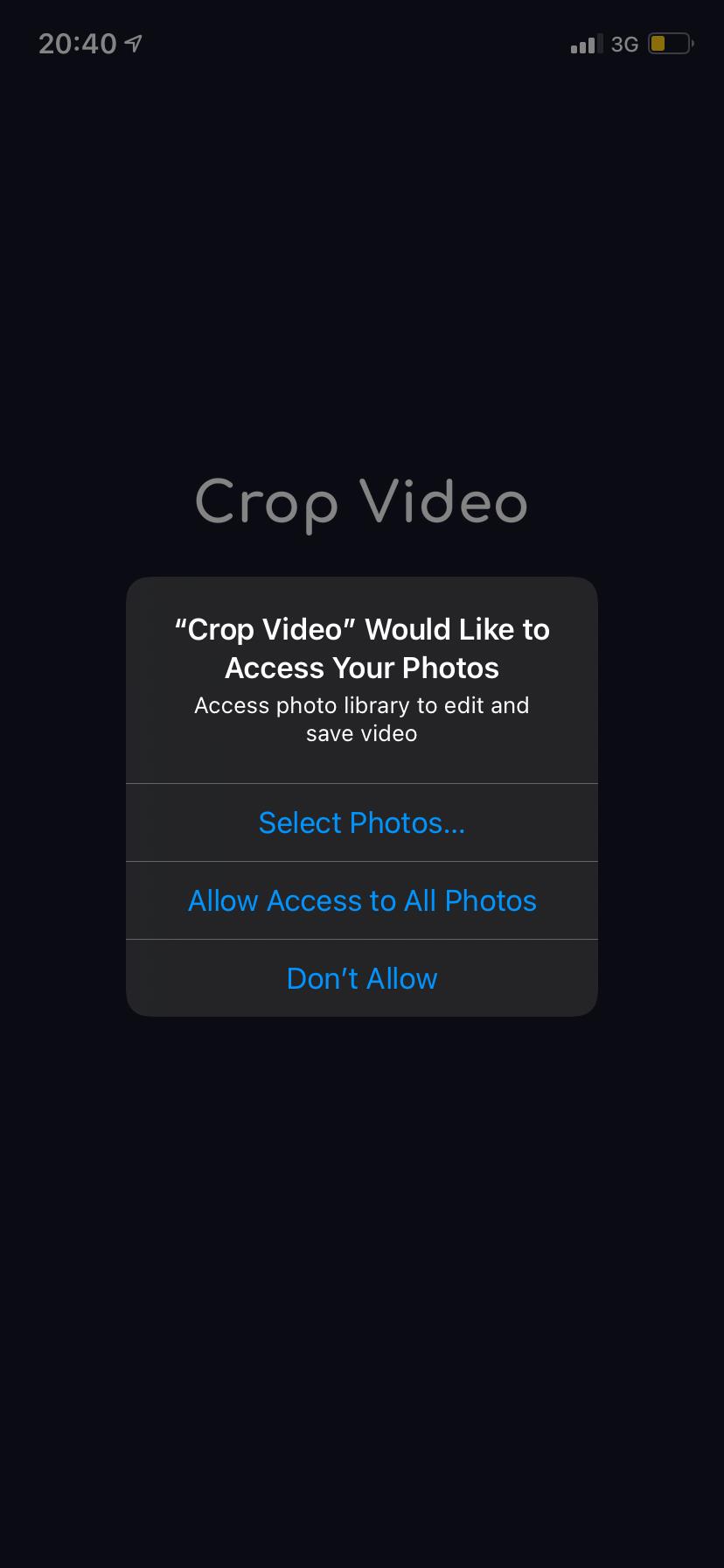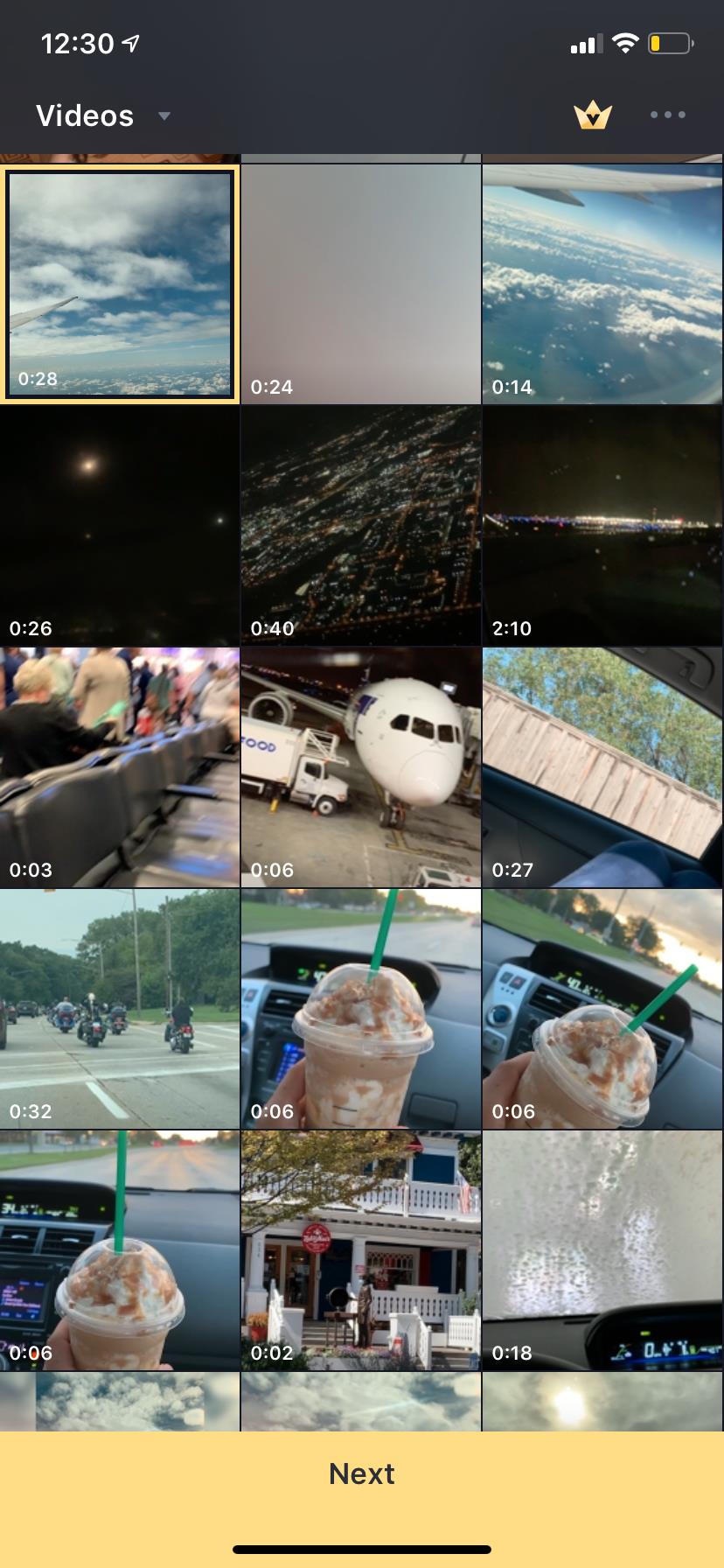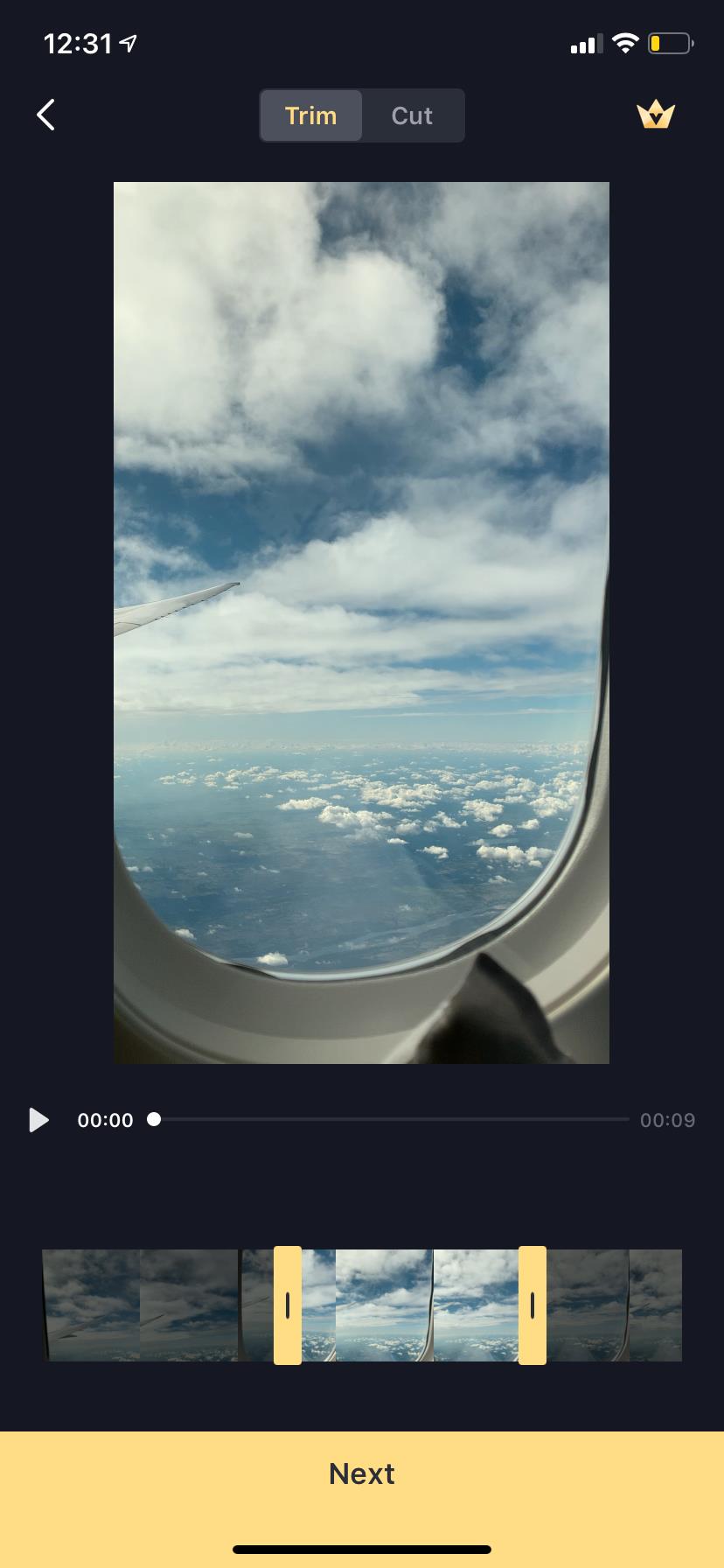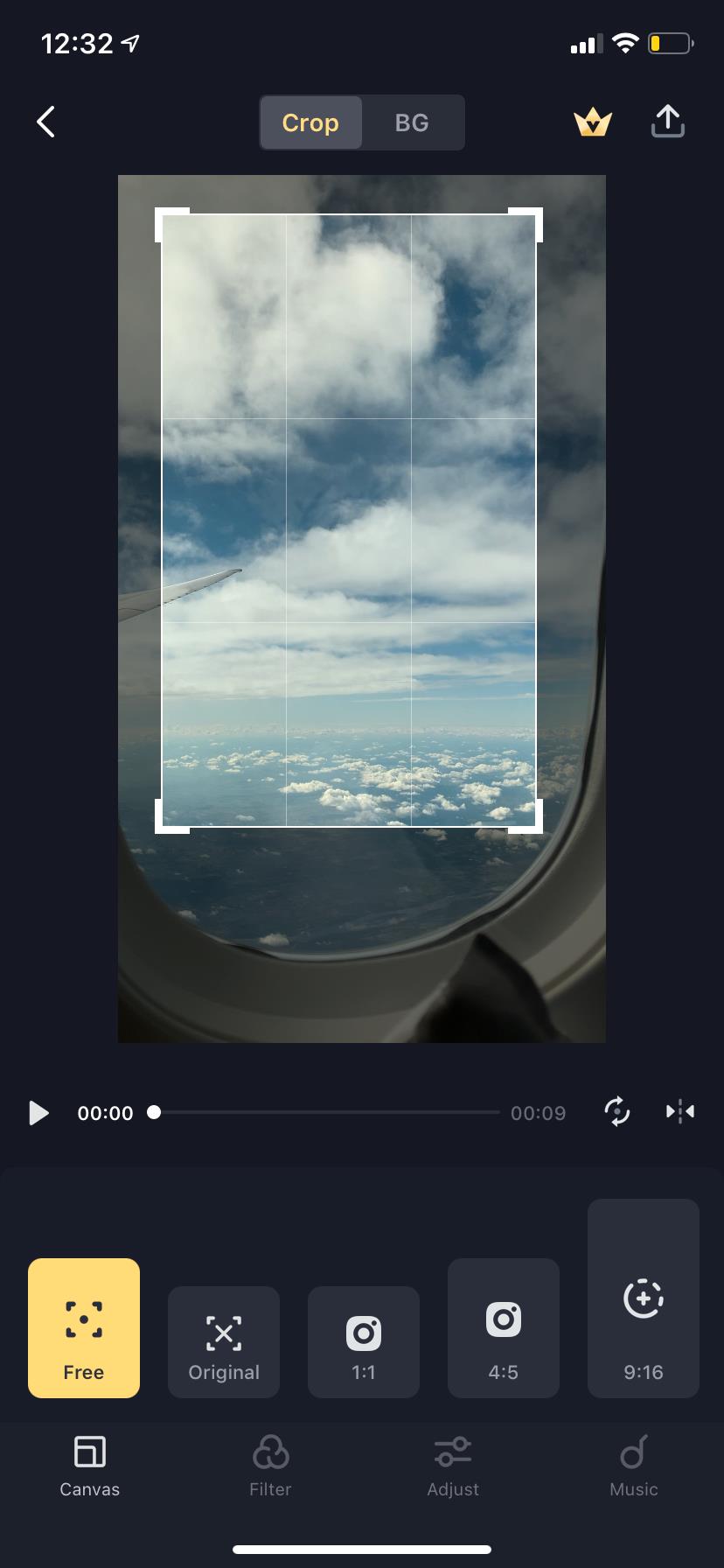Weten hoe u video's op uw iPhone kunt bijsnijden, is een handige vaardigheid. Je kunt het gebruiken om video's te maken in beeldverhoudingen die perfect zijn voor Twitter-, Instagram- en Facebook-berichten, of om de meest waardevolle momenten op te slaan zonder je duim in de hoek van het scherm.
Of u nu een video wilt inkorten of de breedte en hoogte wilt wijzigen, u kunt deze snel en gratis bijsnijden met uw iPhone. Hier zijn een paar eenvoudige manieren waarop u dit proces kunt uitvoeren.
Bijsnijden versus trimmen: wat is het verschil?
Omdat veel mensen denken dat bijsnijden en bijsnijden hetzelfde zijn, kun je het beste een lijn trekken tussen de twee termen. Beide acties verwijzen naar videobewerking, maar bijsnijden houdt verband met de resolutie van de video en bijsnijden houdt verband met de lengte ervan.
Bijsnijden wijzigt de afmetingen van een video. Dit kan je doen om een video te optimaliseren voor een social media post of om onnodige objecten uit het frame te verwijderen. Terwijl trimmen een video korter maakt. U kunt zowel het begin als het einde van een video bijsnijden om de lengte aan te passen.
Gerelateerd: Video's op je iPhone bewerken: essentiële taken gemakkelijk gemaakt
1. Video's bijsnijden en bijsnijden met de app Foto's
Als je iPhone iOS 13 of hoger gebruikt, kun je de lengte en resolutie van een video aanpassen met de Foto's-app. Dus of je nu een video wilt inkorten of ervoor wilt zorgen dat het een geschikt formaat is voor Instagram Stories, met de ingebouwde Foto's-app zit je goed.
Een video bijsnijden in de Foto's-app
Ga als volgt te werk om een video op de iPhone bij te snijden met de app Foto's:
- Start de Foto's- app op je iPhone.
- Open de video waarin je wijzigingen wilt aanbrengen en tik op Bewerken in de rechterbovenhoek van het scherm van je telefoon.
- Gebruik de schuifregelaars onder de video om het begin- of eindpunt bij te snijden. Om ervoor te zorgen dat u koos de juiste begin- en eindpunten, tik op de play -pictogram in de buurt van de linker schuifregelaar om de video te bekijken.
- Als je het resultaat leuk vindt, tik je op Gereed in de rechterbenedenhoek. Kies vervolgens of u zowel de originele als de bewerkte videoversie wilt behouden (tik op Video opslaan als nieuwe clip ) of alleen de bijgesneden versie wilt opslaan (tik op Video opslaan ).

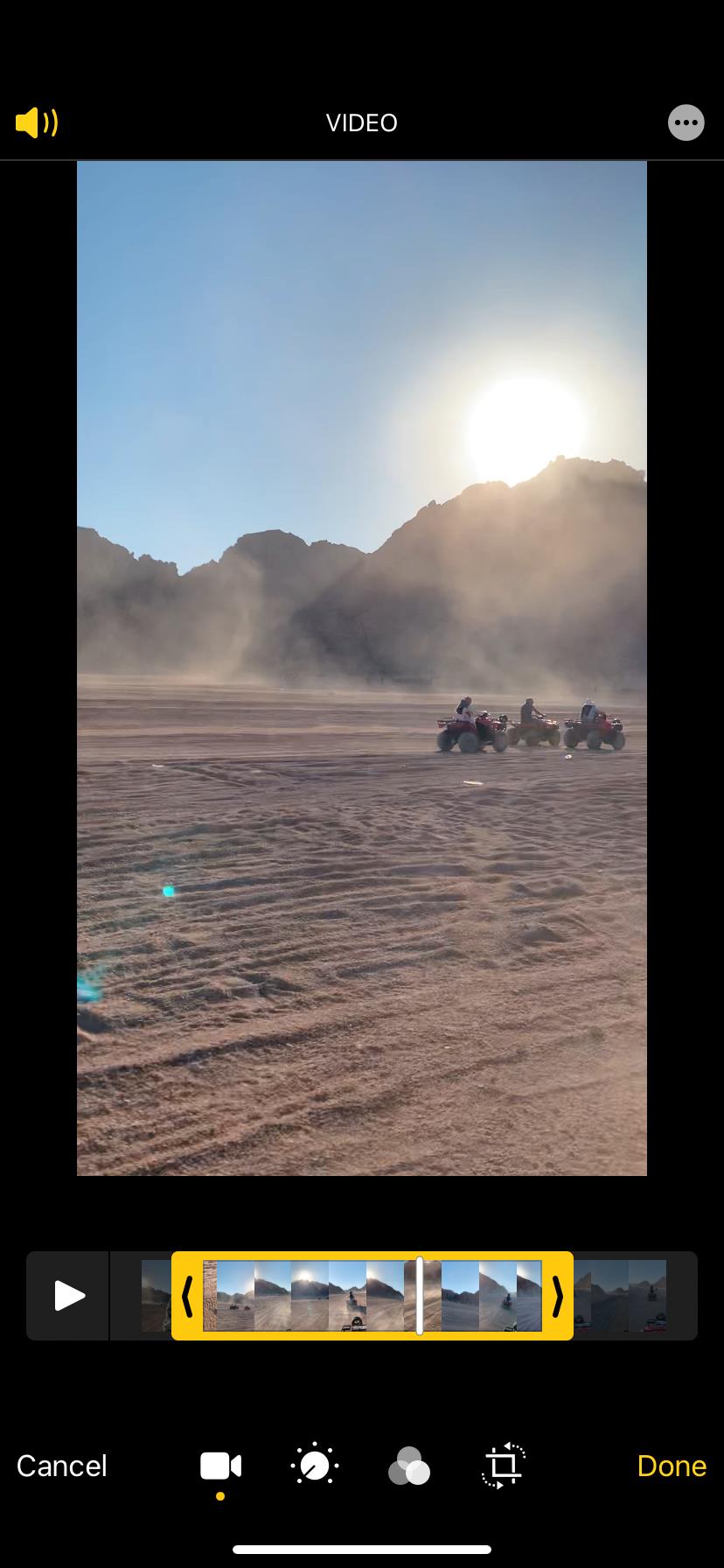
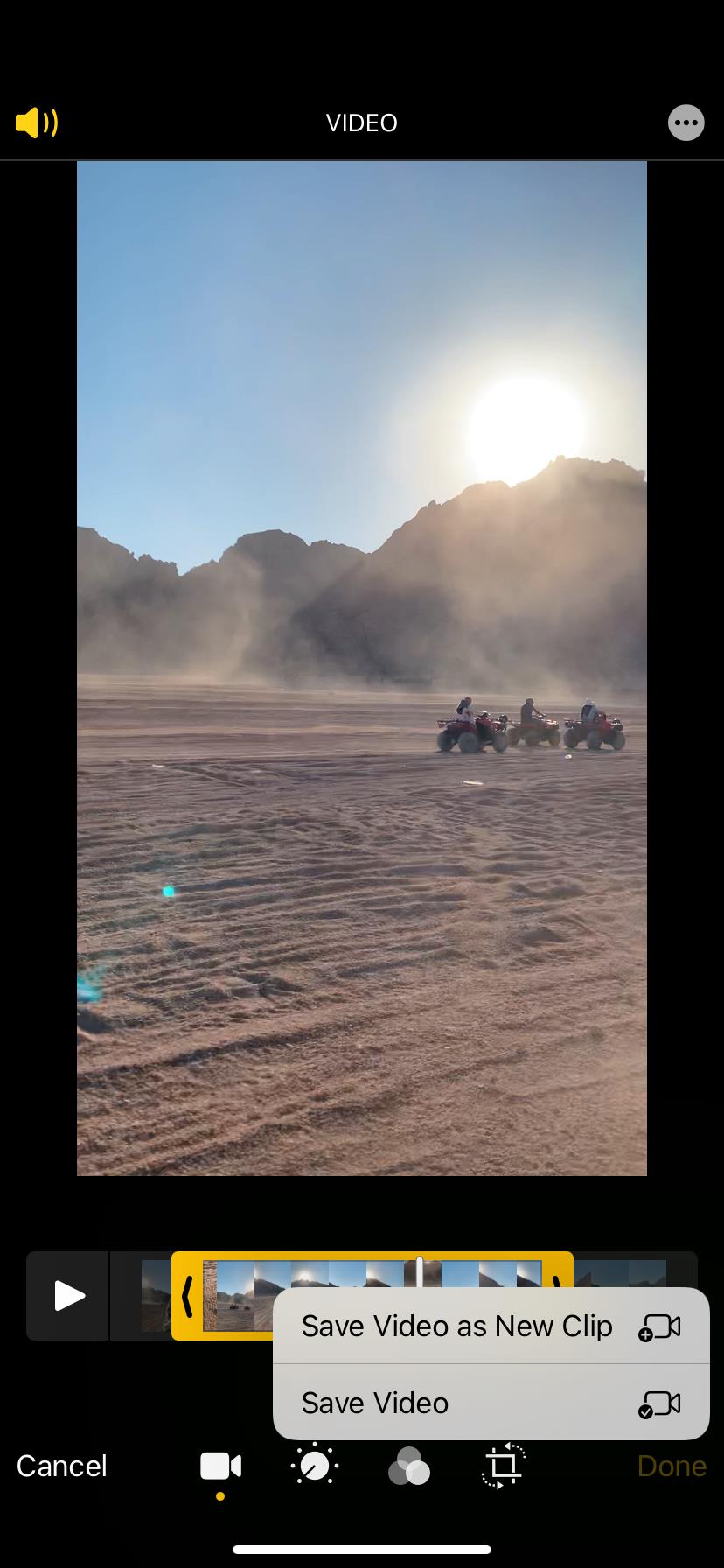
Maak je geen zorgen als je per ongeluk op Video opslaan hebt getikt ; je bent de originele videoversie niet kwijt. Er is een manier om een trim ongedaan te maken. Open die video, druk op Bewerken en selecteer Terugzetten > Terugzetten naar origineel . Houd er echter rekening mee dat als je dit doet, niet alleen het aangepaste formaat van de video, maar ook alle andere wijzigingen die je eerder hebt aangebracht, zullen verdwijnen.
Gerelateerd: De beste gratis apps om video's bij te snijden, te knippen of te splitsen
Een video bijsnijden in de Foto's-app
Ga als volgt te werk om een video bij te snijden met Foto's:
- Open de Foto's- app op je iPhone.
- Zoek de video die je wilt aanpassen en tik erop.
- Tik op Bewerken .
- Tik op het bijsnijdpictogram onder aan het scherm.
- Verplaats de hoeken van het videorastergereedschap om de onnodige videogebieden te verwijderen. Of als u de video in een specifieke beeldverhouding wilt passen, tikt u op het pictogram voor formaat wijzigen en selecteert u de benodigde verhouding onder de video.
- Selecteer Gereed als u klaar bent .

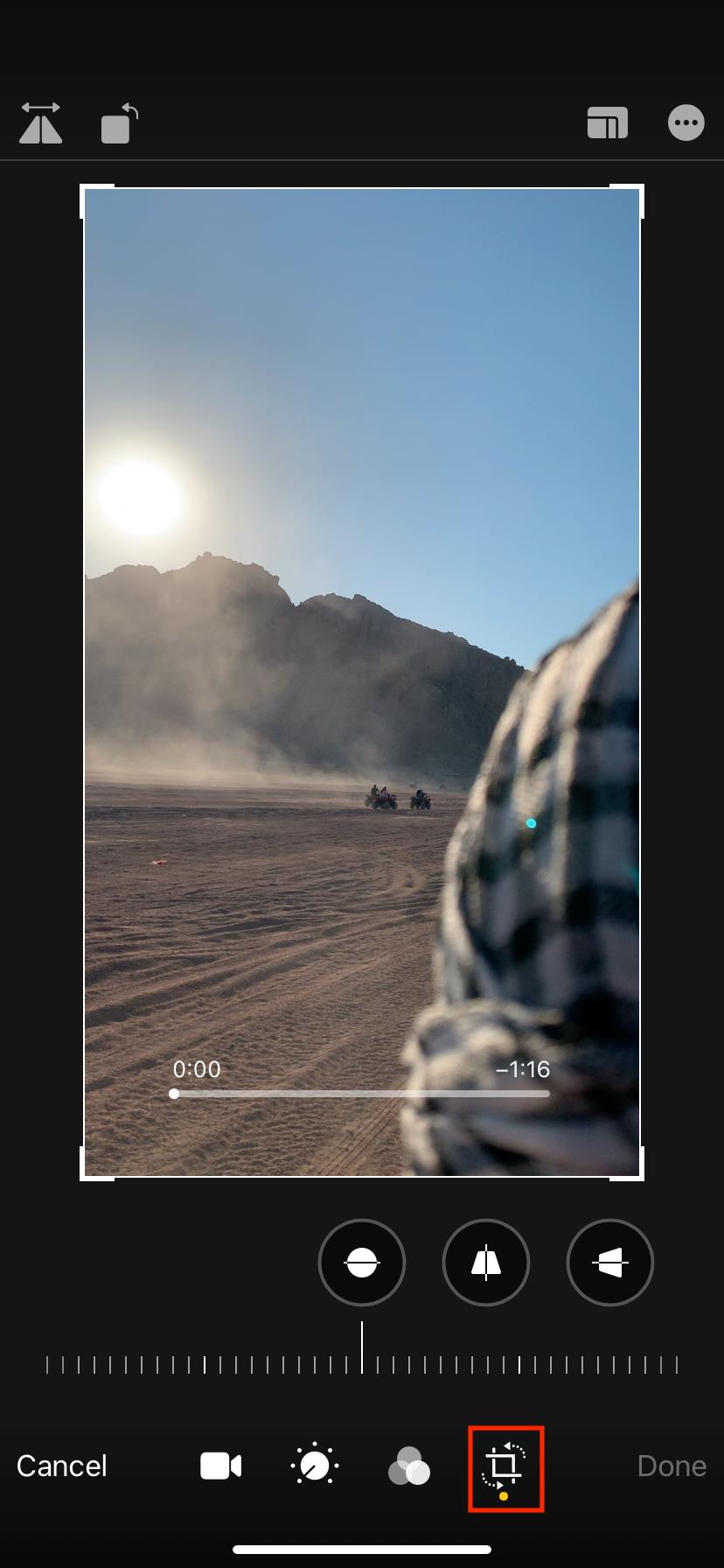
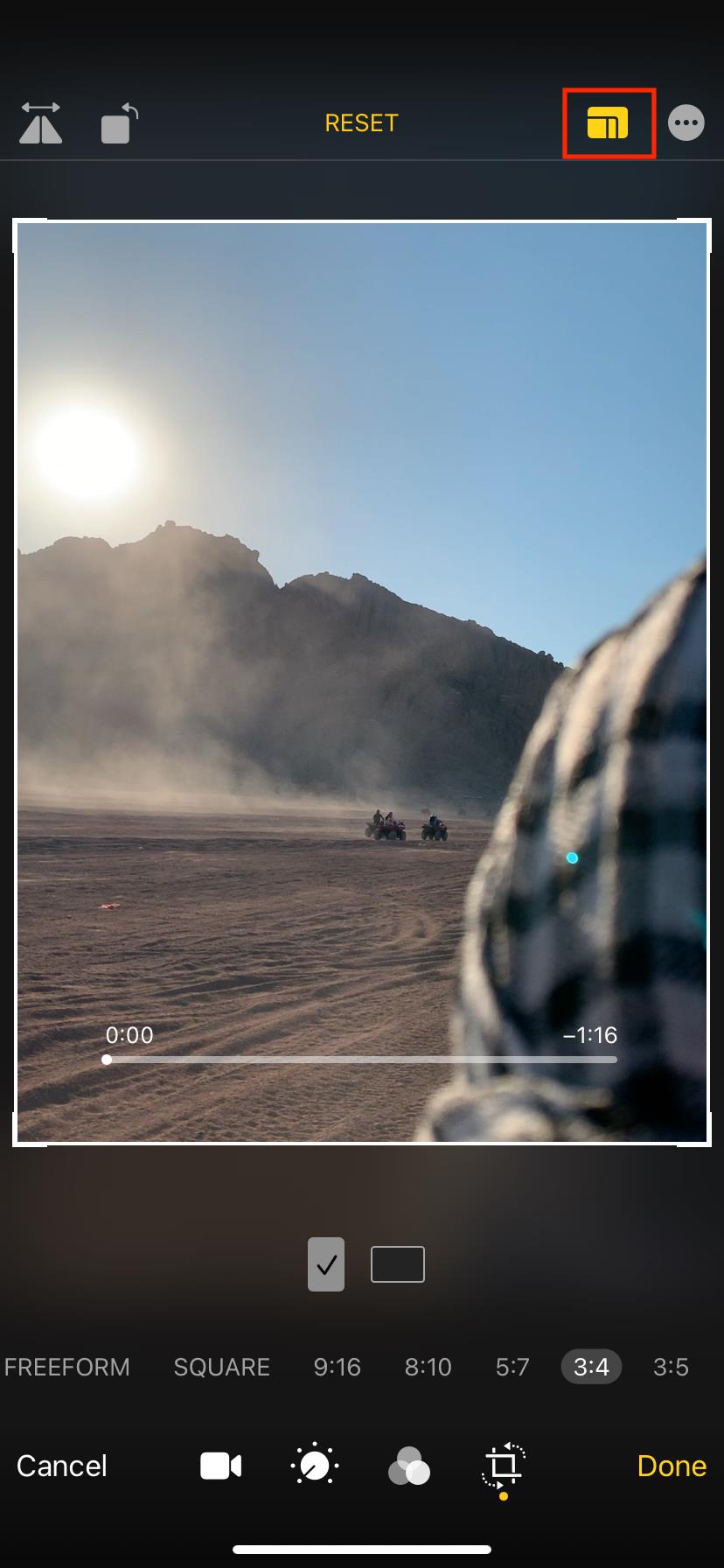
2. Video's bijsnijden met iMovie
Hoewel je video's kunt bijsnijden en bijsnijden in de Foto's-app, kun je iMovie ook gebruiken om de nodige wijzigingen aan te brengen in de lengte en grootte van een video. Hier is hoe het te doen:
- Open de iMovie- app op je iPhone.
- Tik op Nieuw project maken en selecteer Film .
- Kies uit uw albums de gewenste video, tik op het vinkje en selecteer Film maken .
- Tik op het tijdlijngedeelte om een klein vergrootglas in de rechterbovenhoek te laten verschijnen en tik erop.
- Om de video bij te snijden, gebruikt u twee vingers om in of uit te zoomen op de video.
- Om de lengte in te korten, verplaatst u de randen van de tijdlijn om een geschikt begin en einde van de video te selecteren.
- Als je klaar bent, tik je op Gereed .
- Om de video op je iPhone op te slaan of naar een vriend te sturen, tik je op het exportpictogram onder aan het scherm.
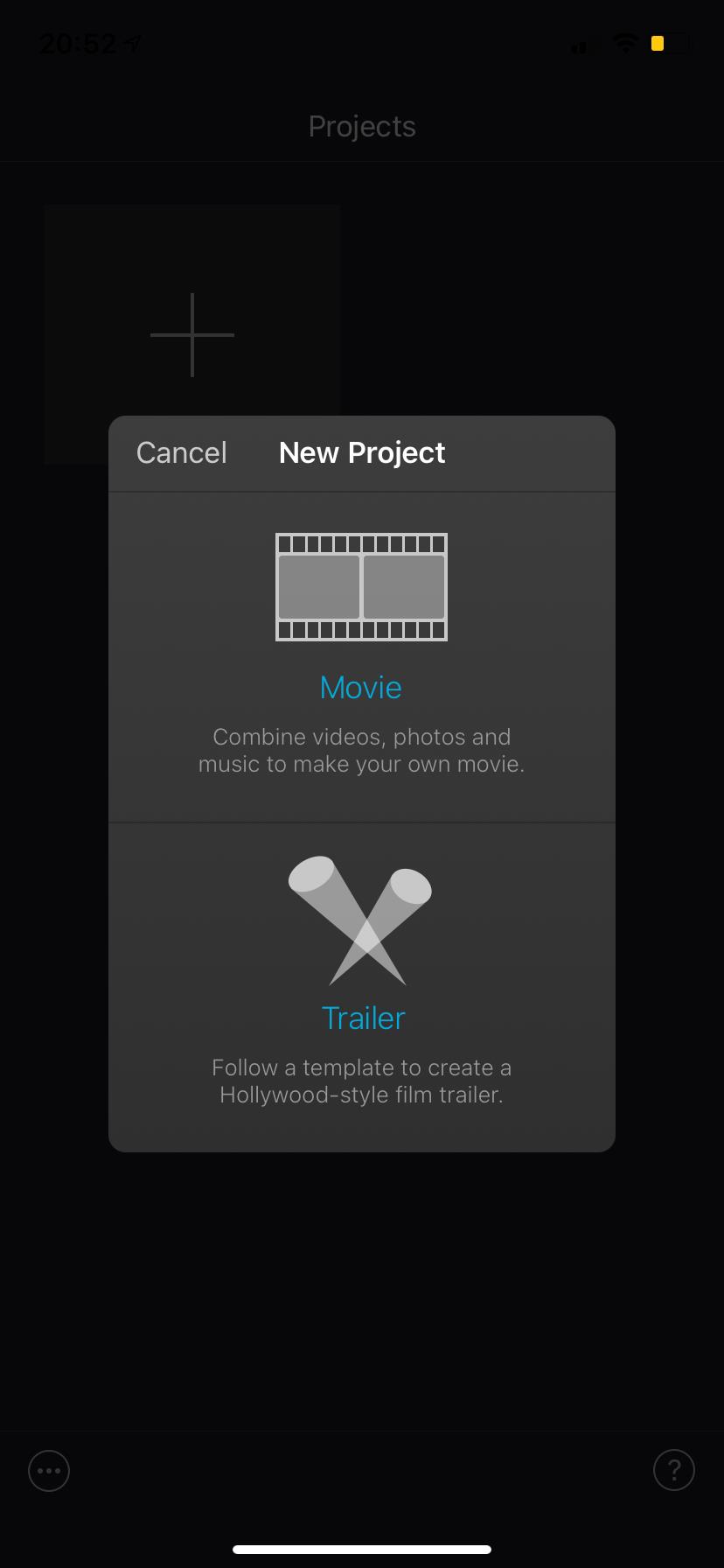
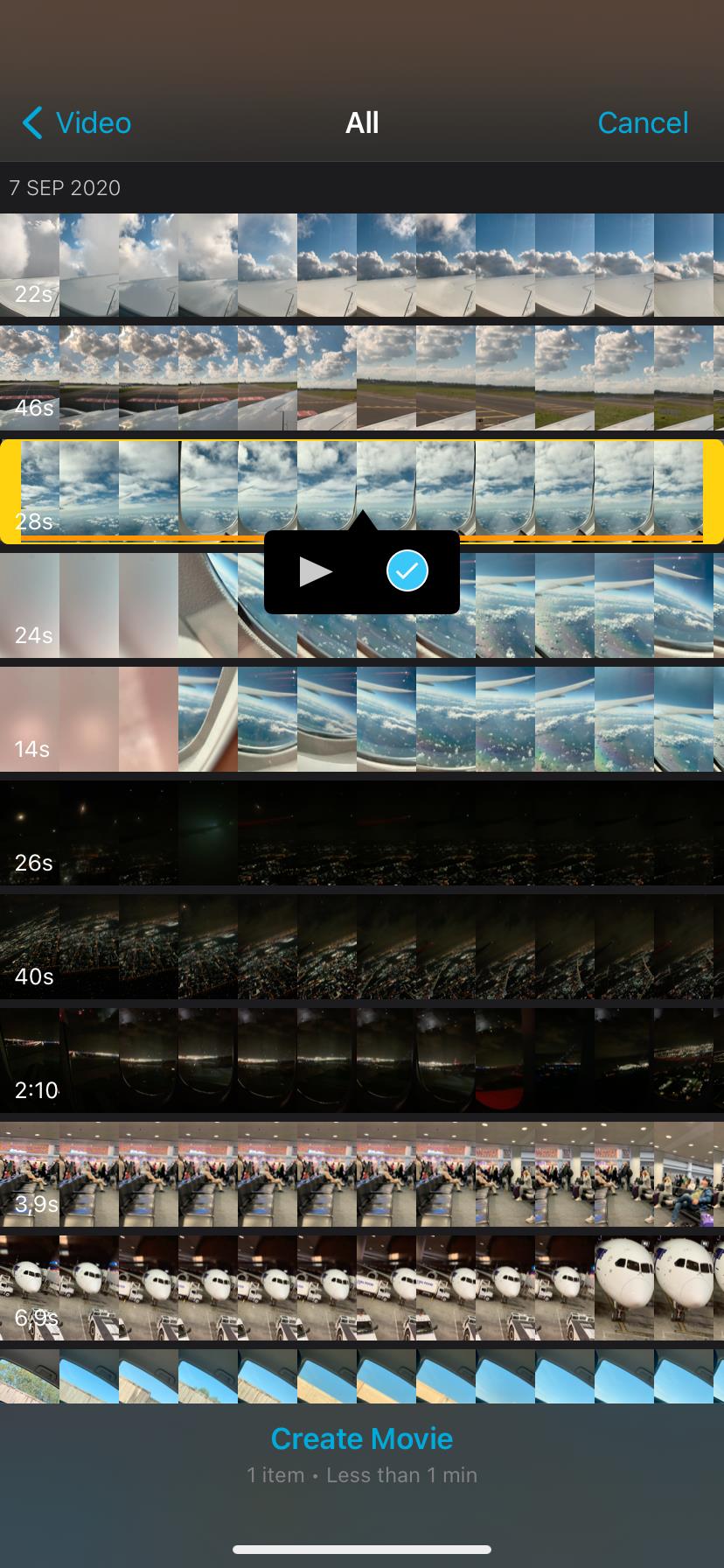
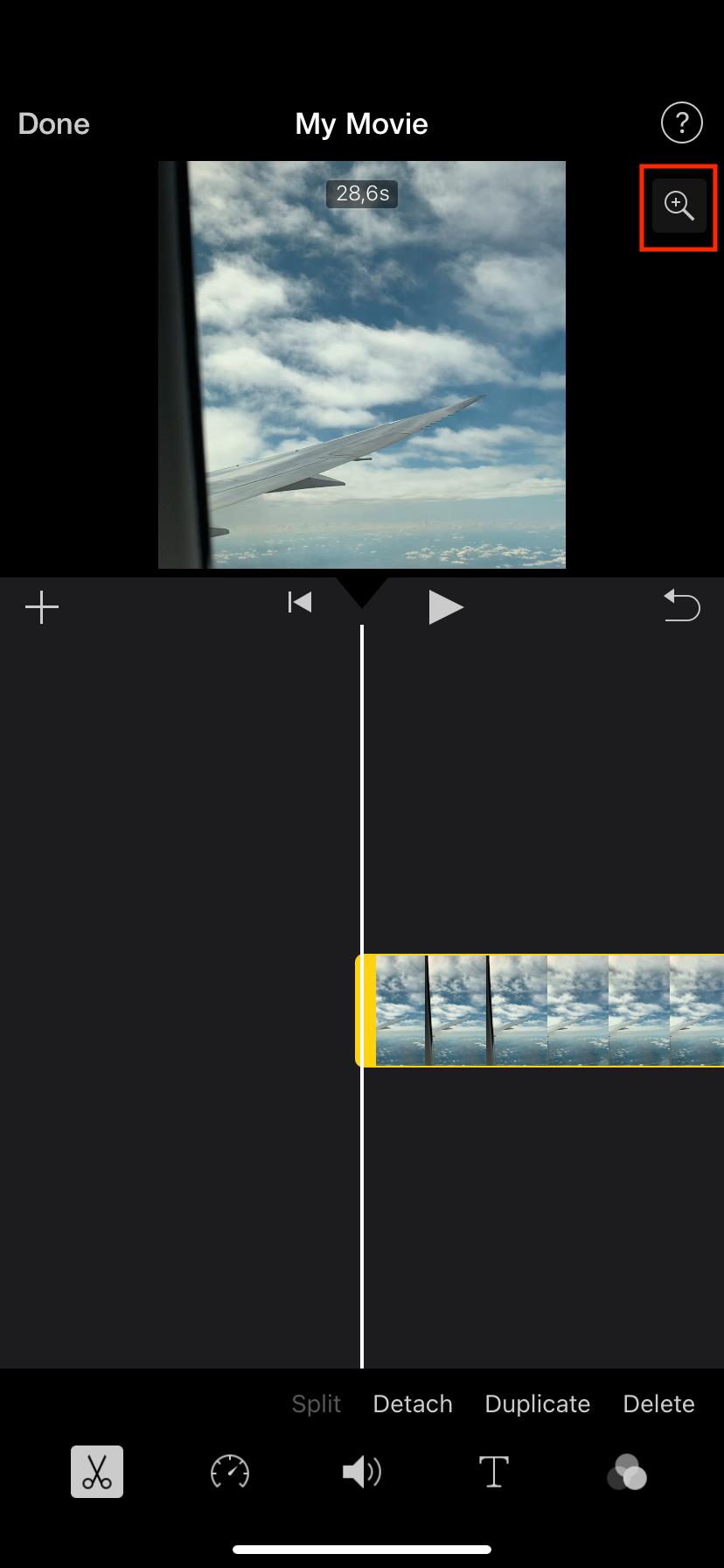
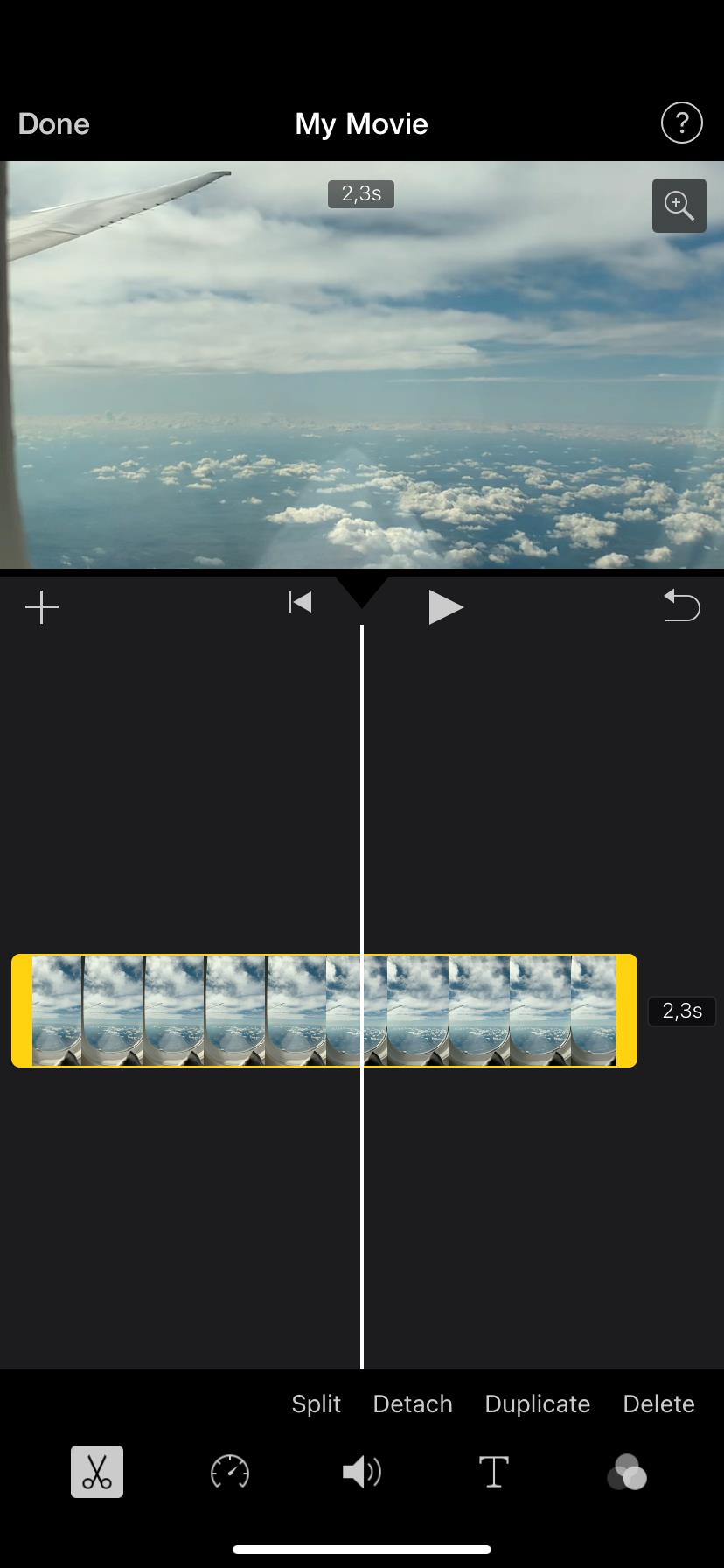
3. Pas uw video's aan met Video bijsnijden
Crop Video is een eenvoudig te gebruiken video-editor met verschillende geavanceerde tools om de lengte, grootte, oriëntatie, effecten en video-elementen aan te passen. Hier leest u hoe u de breedte en hoogte van een video kunt wijzigen en hoe u deze kunt inkorten met deze app van derden:
- Download de Crop Video- app uit de App Store en start deze.
- Nadat je de app voor de eerste keer hebt geopend, wordt je gevraagd toestemming te geven voor toegang tot je foto- en videobestanden. Tik op Toegang tot alle foto's toestaan .
- De app toont al je foto's en video's. Om degene die je nodig hebt sneller te vinden, tik je op Recent en kies je de map waarin je video zich bevindt.
- Selecteer de video die je wilt bewerken en tik op Volgende .
- Om het bij te snijden, verplaatst u de zijkanten van de tijdlijn onder de video en tikt u op Volgende .
- Nu kunt u de video bijsnijden. Sleep de randen van het videoframe om het kleiner te maken. Tik op het videoframe en houd het vast om het te verplaatsen en focus op het benodigde deel van de afbeelding. Er zijn ook aangepaste beeldverhoudingen onder de video die u kunt gebruiken.
- Als je klaar bent, tik je op het exportpictogram in de rechterbovenhoek van het scherm.
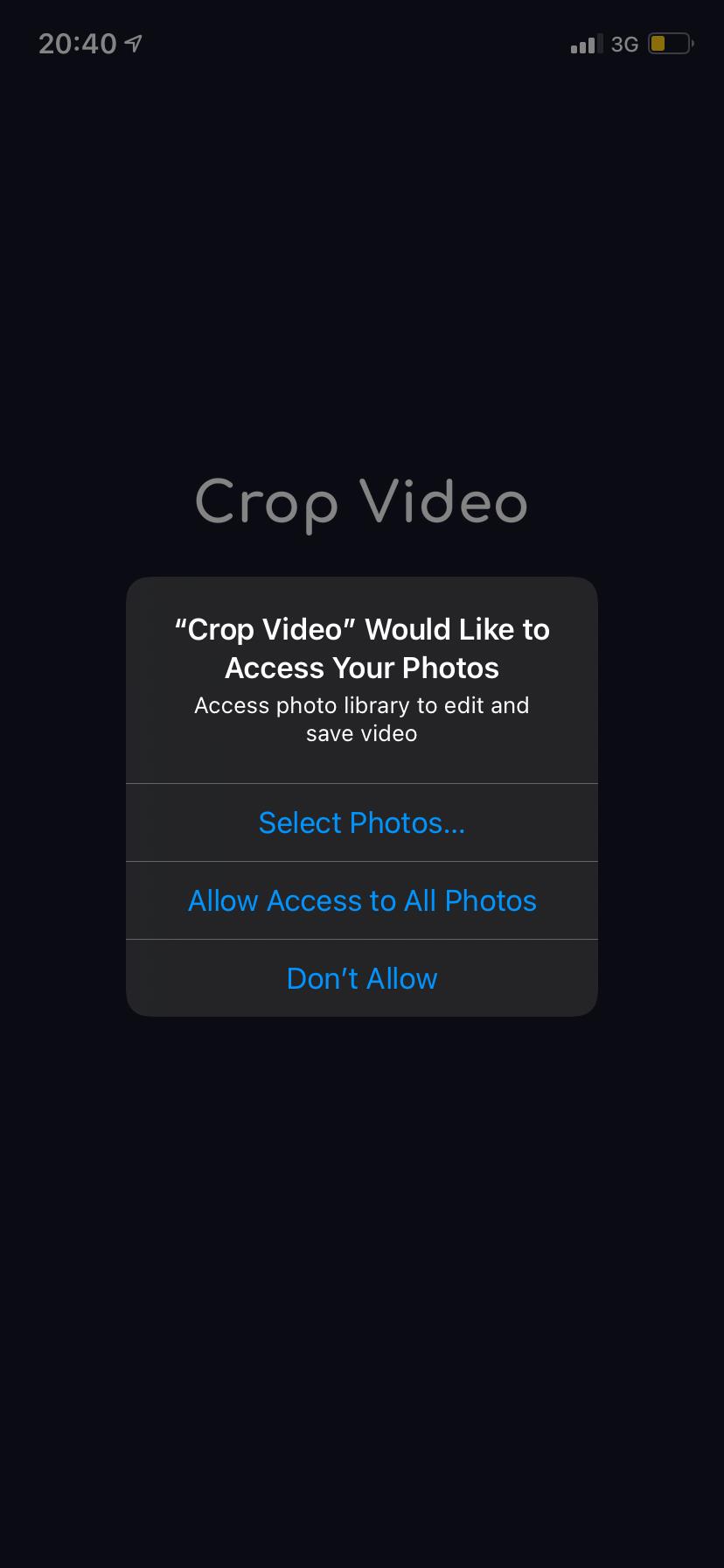
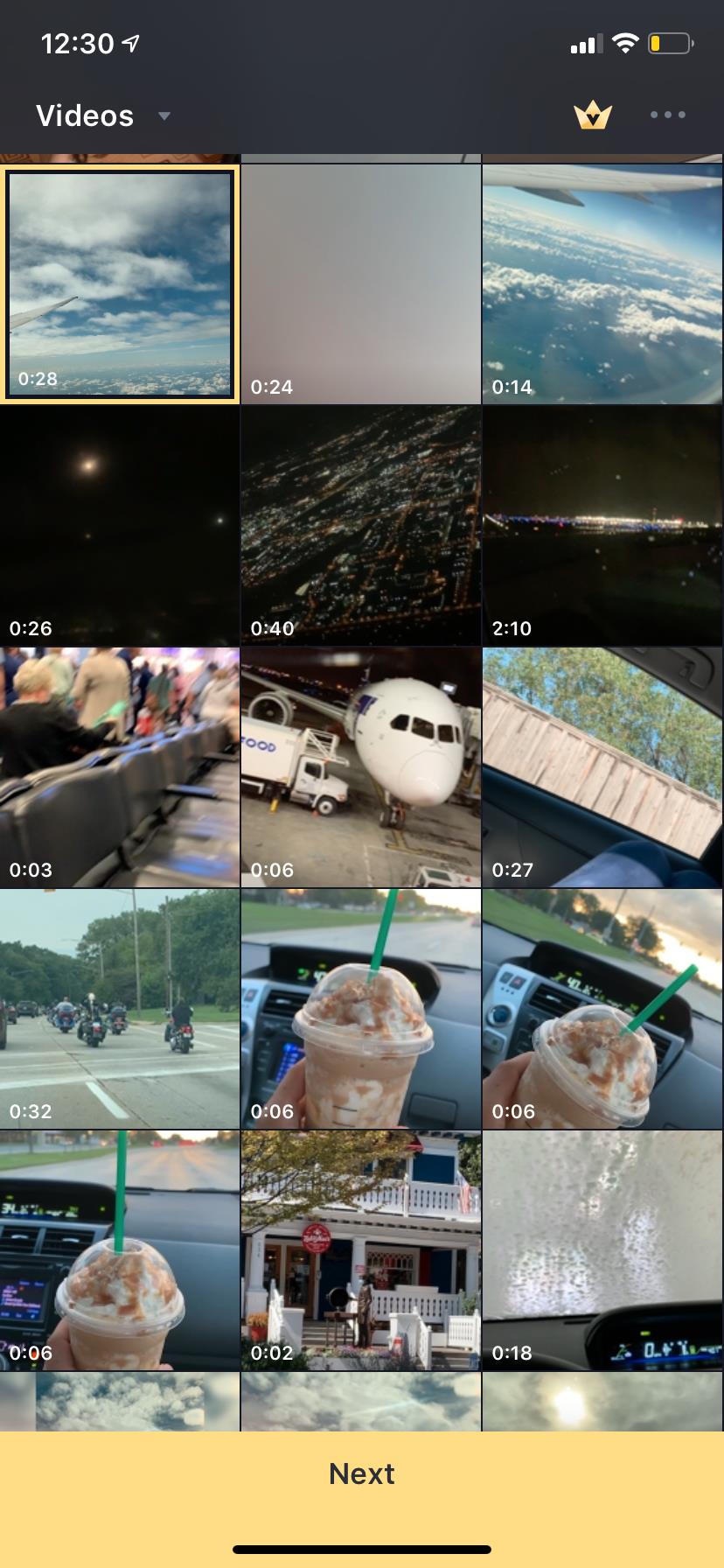
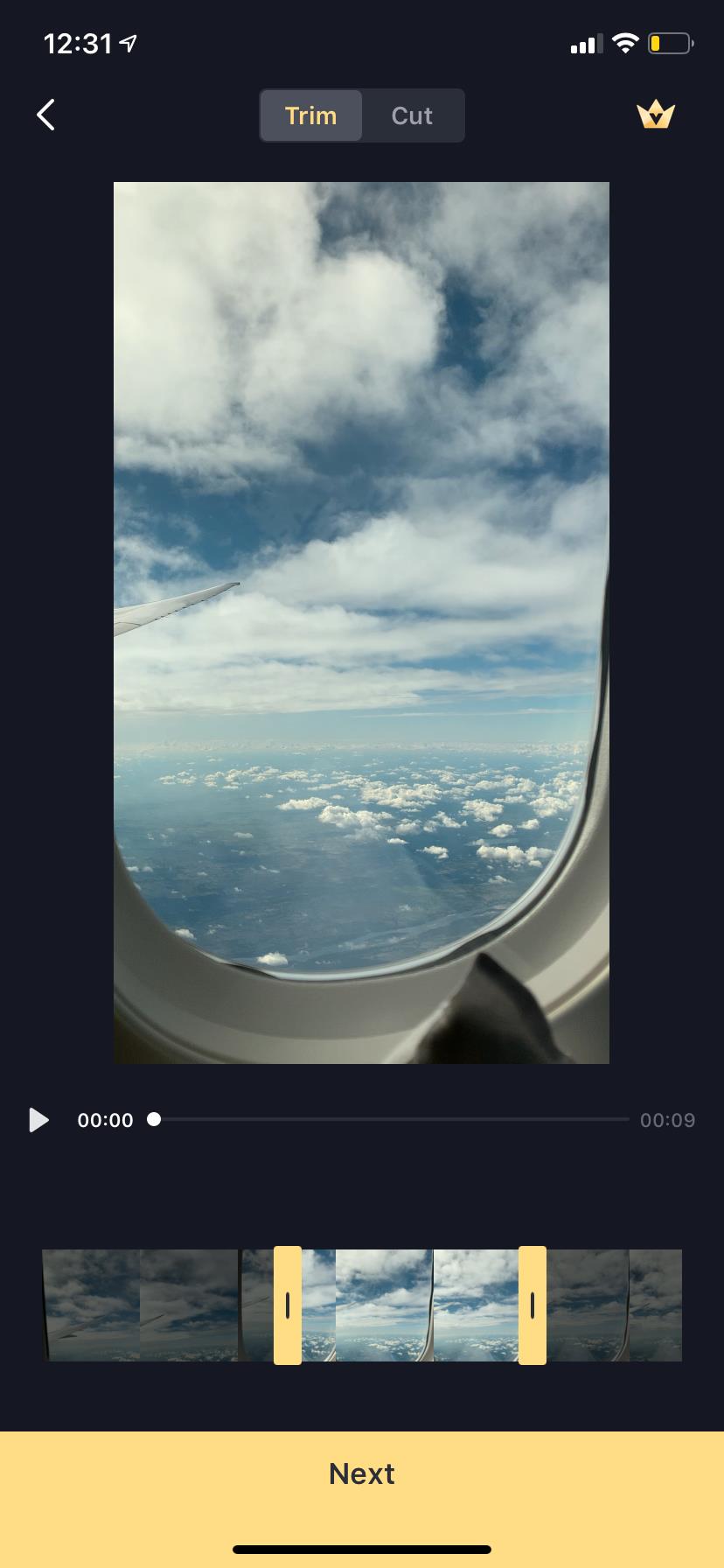
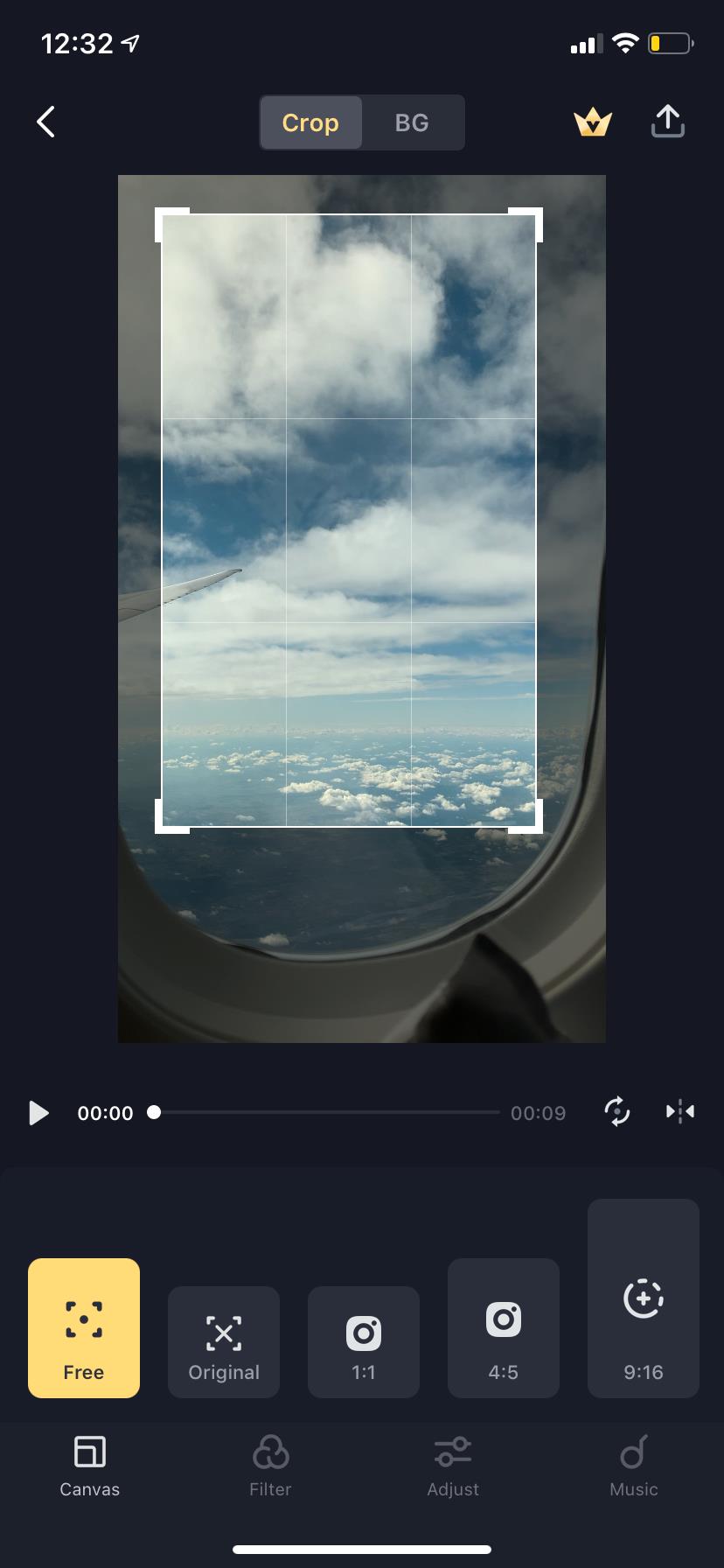
Om je bewerkte video op te slaan, moet je een advertentie bekijken. De app is gratis te gebruiken, maar als je van de advertenties af wilt, moet je een abonnement nemen.
Gerelateerd: De 6 beste gratis videobewerkings-apps voor iPhone en iPad
Ontdek alle videobewerkingsfuncties van de iPhone
Je kunt veel meer doen met de videobewerkingsfuncties van je iPhone, die veel verder gaan dan bijsnijden en bijsnijden. Nu omvat de app Foto's niet alleen enkele bewerkingsfuncties voor foto's, maar ook voor video's. Je kunt bijsnijden, bijsnijden, rechttrekken, spiegelen, roteren, de helderheid aanpassen, de belichting wijzigen, filters toevoegen en nog veel meer dingen doen om het eindresultaat van je video's te verbeteren.
Als je achtergrondmuziek wilt toevoegen of meerdere video's tot één video wilt combineren, kun je de iMovie-app gebruiken. Het is dus mogelijk om alle basisbewerkingen rechtstreeks op uw iPhone uit te voeren.